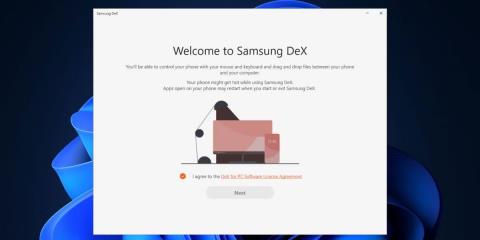Ψάχνετε για ένα τηλέφωνο ή tablet που είναι διαφορετικό από το συνηθισμένο; Η ναυαρχίδα της Samsung από το 2018 μπορεί να είναι DeX, μια λειτουργία stealth. Το DeX έχει τη δυνατότητα να προσφέρει παραδοσιακές εμπειρίες επιτραπέζιου υπολογιστή σε όλους απευθείας στο τηλέφωνό τους.
Κύριο περιεχόμενο για το Samsung Dex
Τι είναι το Samsung DeX;
Το Samsung DeX είναι η λειτουργία επιτραπέζιου υπολογιστή στα κορυφαία τηλέφωνα της Samsung. Μπορείτε να ενεργοποιήσετε αυτήν τη λειτουργία χειροκίνητα ή να τη ρυθμίσετε να ενεργοποιείται αυτόματα όταν συνδέεστε σε ορισμένες συσκευές.
Μπορείτε να συνδέσετε τη συσκευή σε μια βάση σύνδεσης και να τη χρησιμοποιήσετε ως υπολογιστή μέσω κεντρικού υπολογιστή, πληκτρολογίου και ποντικιού.
Εάν δεν έχετε πληκτρολόγιο και ποντίκι για πρόσβαση στο περιβάλλον επιφάνειας εργασίας DeX, μπορείτε να χρησιμοποιήσετε το τηλέφωνό σας ως συσκευή εισόδου.
Πώς το DeX βοηθά στη βελτίωση της απόδοσης της εργασίας
Εάν το τηλέφωνό σας μετατραπεί ξαφνικά σε υπολογιστή, η απόδοση της εργασίας σας θα αυξηθεί σημαντικά.
Όλες οι εφαρμογές και τα παιχνίδια σας θα παραμείνουν ανέπαφα, αλλά θα έχετε πρόσβαση μόνο σε εφαρμογές που σχετίζονται με την εργασία. Μόλις συνδεθούν το ποντίκι και το πληκτρολόγιο, μπορείτε να απαντήσετε αμέσως σε email πελατών, να επεξεργαστείτε έγγραφα, να χρησιμοποιήσετε το Excel ή οποιοδήποτε άλλο εργαλείο εργασίας θέλετε.

Το DeX προσφέρει μια εμπειρία σχεδόν όπως ένας υπολογιστής με Windows
Εάν χρησιμοποιείτε αυτές τις λειτουργίες μέσω της τηλεόρασής σας ή χρησιμοποιείτε το τηλέφωνό σας ως συμπαγή υπολογιστή, θα δείτε πόσο μαγικό είναι το DeX.
Το DeX παρέχει μια εμπειρία που μοιάζει με τα Windows, τα ανοιχτά προγράμματα βρίσκονται κάτω αριστερά, οι ειδοποιήσεις βρίσκονται στο δίσκο συστήματος των Windows στα δεξιά. Ανοίξτε το μενού της εφαρμογής κάνοντας κλικ στο κουμπί σε σχήμα πλέγματος.
Το DeX επιτρέπει την προβολή πολλαπλών εφαρμογών, τόσο σε λειτουργία παραθύρου όσο και σε λειτουργία πλήρους οθόνης. Σας δίνει την αίσθηση ότι χρησιμοποιείτε πραγματικά έναν υπολογιστή, όχι απλώς μια λειτουργία τηλεφώνου.
Ποια τηλέφωνα υποστηρίζουν Samsung DeX;
Το DeX είναι προς το παρόν διαθέσιμο μόνο σε συσκευές Samsung που κυκλοφόρησαν από το 2018 και μετά, και δυστυχώς όχι σε όλες. Το Samsung DeX είναι διαθέσιμο σε Galaxy S8/S8 και νεότερα, Note 8 και νεότερα, Tab S4 και επόμενα tablet.
Συρτάρι εφαρμογών Samsung DeX
Για να χρησιμοποιήσετε το DeX στο τηλέφωνό σας, πρέπει να συνδέσετε τη θύρα USB-C της συσκευής σας σε μια οθόνη HDMI. Μπορείτε να χρησιμοποιήσετε το αποκλειστικό καλώδιο DeX, τη βάση σύνδεσης, τις θύρες USB και HDMI της Samsung για να συνδέσετε άλλες συσκευές. Διατίθενται επίσης αποβάθρες τρίτων.
Εν τω μεταξύ, εάν χρησιμοποιείτε μια συμβατή συσκευή Samsung Galaxy Tab Sx, δεν είναι απαραίτητη μια συνδεδεμένη οθόνη (αν και εξακολουθεί να είναι μια επιλογή). Άλλωστε, μια οθόνη 10 ιντσών είναι υπεραρκετή.
Πώς να ανοίξετε το Samsung Dex στο τηλέφωνο
Για να ανοίξετε τη λειτουργία Dex σε ένα υποστηριζόμενο τηλέφωνο Samsung, τραβήξτε προς τα κάτω από το επάνω μέρος της οθόνης δύο φορές για να ανοίξετε το δίσκο γρήγορων ρυθμίσεων και σύρετε προς τα κάτω για να βρείτε το κουμπί Samsung Dex, κάντε κλικ για να ενεργοποιήσετε το Samsung Dex, αλλάξτε το τηλέφωνο σε λειτουργία Dex. υπολογιστής βαθμός.

Μπορείτε επίσης να ενεργοποιήσετε το Samsung Dex από τις Ρυθμίσεις > Προηγμένες λειτουργίες . Σε αυτήν τη ρύθμιση, εκτός από την ενεργοποίηση/απενεργοποίηση του Samsung Dex, έχετε επίσης την επιλογή αυτόματης εκκίνησης του Samsung Dex όταν είναι συνδεδεμένο στο πληκτρολόγιο Samsung Cover, συνδέοντας το καλώδιο HDMI στη θύρα USB-C.
Εάν θέλετε, μπορείτε να αλλάξετε την ταπετσαρία της επιφάνειας εργασίας, να αλλάξετε τις ρυθμίσεις του ποντικιού και του πληκτρολογίου στη λειτουργία Dex και να αλλάξετε τον ήχο όταν συνδέεστε σε μια συσκευή HDMI.
Διαμορφώστε τις ρυθμίσεις του Samsung DeX
Οι ρυθμίσεις DeX σάς επιτρέπουν να ορίσετε τη συμπεριφορά της εφαρμογής.
Για παράδειγμα, μπορείτε να ενεργοποιήσετε και να απενεργοποιήσετε το DeX. Υπάρχει επίσης μια αυτόματη εκκίνηση όταν είναι συνδεδεμένο το πληκτρολόγιο εξωφύλλου βιβλίου και ο διακόπτης Αυτόματη εκκίνηση όταν είναι συνδεδεμένο το HDMI .
Και οι δύο επιλογές είναι χρήσιμες μεμονωμένα και μαζί, ειδικά όταν συνδέετε μια συσκευή Samsung σε διανομέα USB ή σταθμό σύνδεσης.
Μπορείτε επίσης να καθορίσετε το χρονικό όριο οθόνης για τη συνδεδεμένη οθόνη (καθυστέρηση 10 λεπτών από προεπιλογή) και ενώ το DeX είναι ενεργοποιημένο, να επιλέξετε και να ορίσετε ταπετσαρίες για το Samsung DeX , να προσαρμόσετε την ανάλυση της οθόνης και να τροποποιήσετε το πληκτρολόγιο, το ποντίκι/το επιφάνεια αφής και τις ρυθμίσεις. Ρυθμίστε τη λειτουργία εισαγωγής πένας S . Οι ρυθμίσεις Samsung DeX σάς επιτρέπουν επίσης να αλλάξετε εάν το περιβάλλον μπορεί να αναπαράγει ήχο σε συνδεδεμένες οθόνες ( Αναπαραγωγή ήχου σε συνδεδεμένες οθόνες ) και να έχει πρόσβαση σε νέες λειτουργίες μέσω του υπομενού Samsung DeX Labs.

Διαμορφώστε τις ρυθμίσεις του Samsung DeX
Αδυναμίες του Samsung DeX
Το να φοράς DeX προσφέρει μια αρκετά ομαλή εμπειρία, αλλά και πάλι δεν σε κάνει να ξεχνάς ότι χρησιμοποιείς Android. Μια σημαντική αδυναμία είναι ότι το DeX δεν αναγνωρίζει πολλές λειτουργίες Android κατά τη χρήση της εφαρμογής και η διεπαφή είναι επίσης σχεδιασμένη για περισσότερη χρήση πληκτρολογίου και ποντικιού.
Παρόλο που ορισμένες εφαρμογές εκτελούνται κανονικά στο Dex, ορισμένες εξακολουθούν να είναι κολλημένες στη λειτουργία κατακόρυφης λειτουργίας και ορισμένες δεν μπορούν καν να ανοίξουν.
Ωστόσο, το DeX εξακολουθεί να είναι μια καλή εμπειρία επιφάνειας εργασίας για εκείνες τις επείγουσες, απροσδόκητες στιγμές που χρειάζεται να χρησιμοποιήσετε υπολογιστή.
Εξερευνήστε περισσότερα: